在 Word 当中,一个文档通常可以包含多页。在某些场景下,我们需要对 Word 进行拆分,将一个 Word 变成多个独立的 Word 文档,并且每个 Word 文档只包含一页内容,这样一个大的 Word 文档就会被分隔成多个的小文档。今天就带大家一起来看一下如何批量将 Word 每一页拆分成单独的文档。
Word 是我们办公过程中非常常见的一类办公文档,在一个 Word 文档中通常会包含许多的页,有时候我们需要对一个完整的 Word 文档进行拆分,将 Word 每一页拆分成单独的文档,这个需求看起来并不复杂,最笨的方法就是手工的建立多个 Word 文档,然后把对应页的内容复制过去。这种方法想必大家一看就会觉得非常低效,并且人工操作容易出错,因此是非常不推荐的。
那么如何才能高效的实现批量将 Word 每一页拆分成单独的文档呢?假如我们有非常多的 Word 文档都需要进行拆分,每个 Word 文档都需要对应的拆分成多个 Word 文档,那我们就需要找到一个能批量对文档进行处理的工具。这个工具已经给大家准备好了-「我的ABC软件工具箱」,它可以非常轻松的就能实现批量对 Word 文档进行拆分,多个 Word 想要批量实现每页一个文档的拆分,也只需要一次操作即可。那接下来我们就一起来看一下批量将 Word 每一页拆分成单独的文档的具体操作吧。
我们打开「我的ABC软件工具箱」,按下图所示,左侧选择「合并拆分」,右侧选择「Word 拆分成多个文件」的功能。
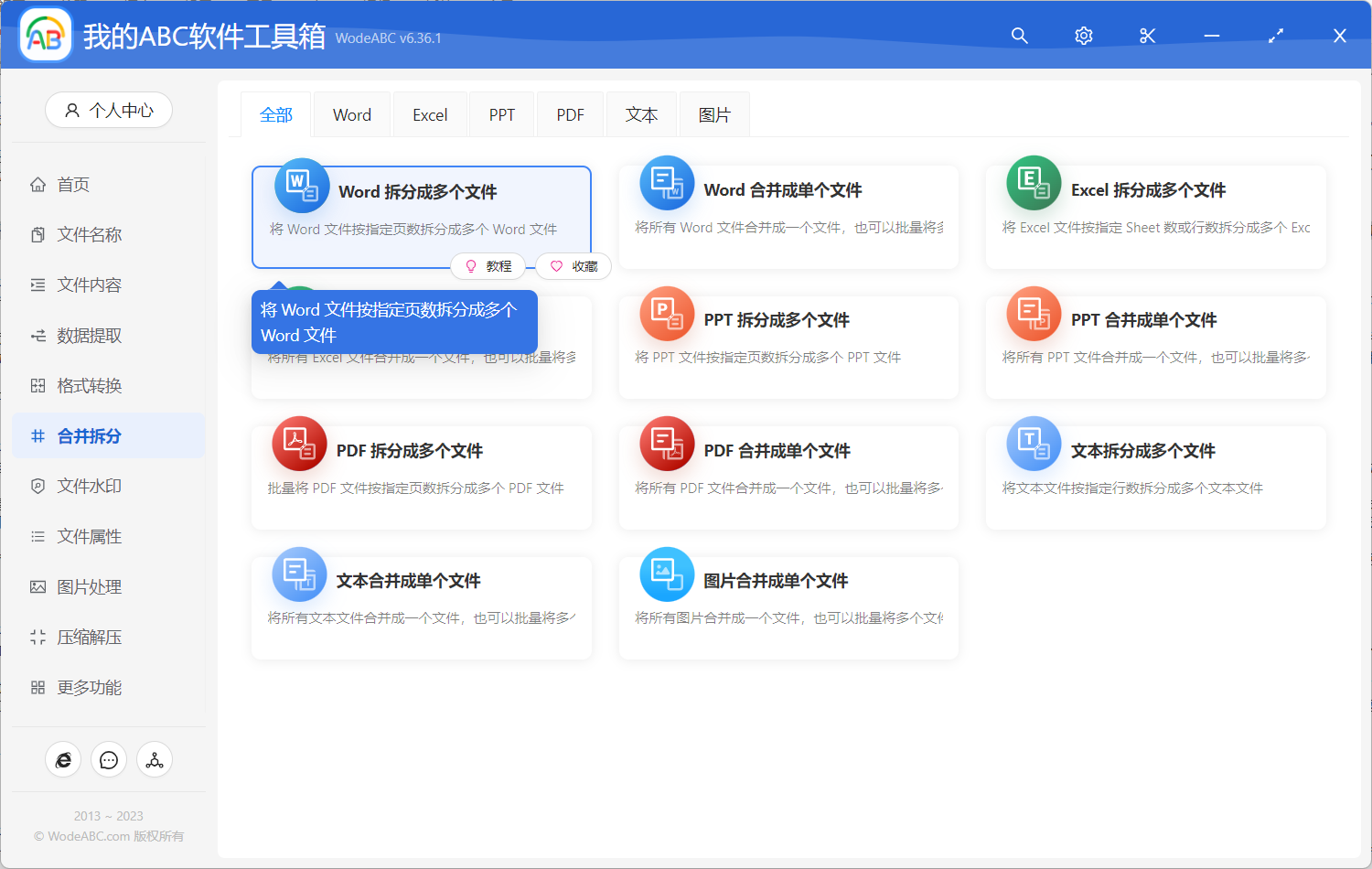
想到实现批量将 Word 每一页拆分成单独的文档,就需要点击上面的按钮进入到功能内部。
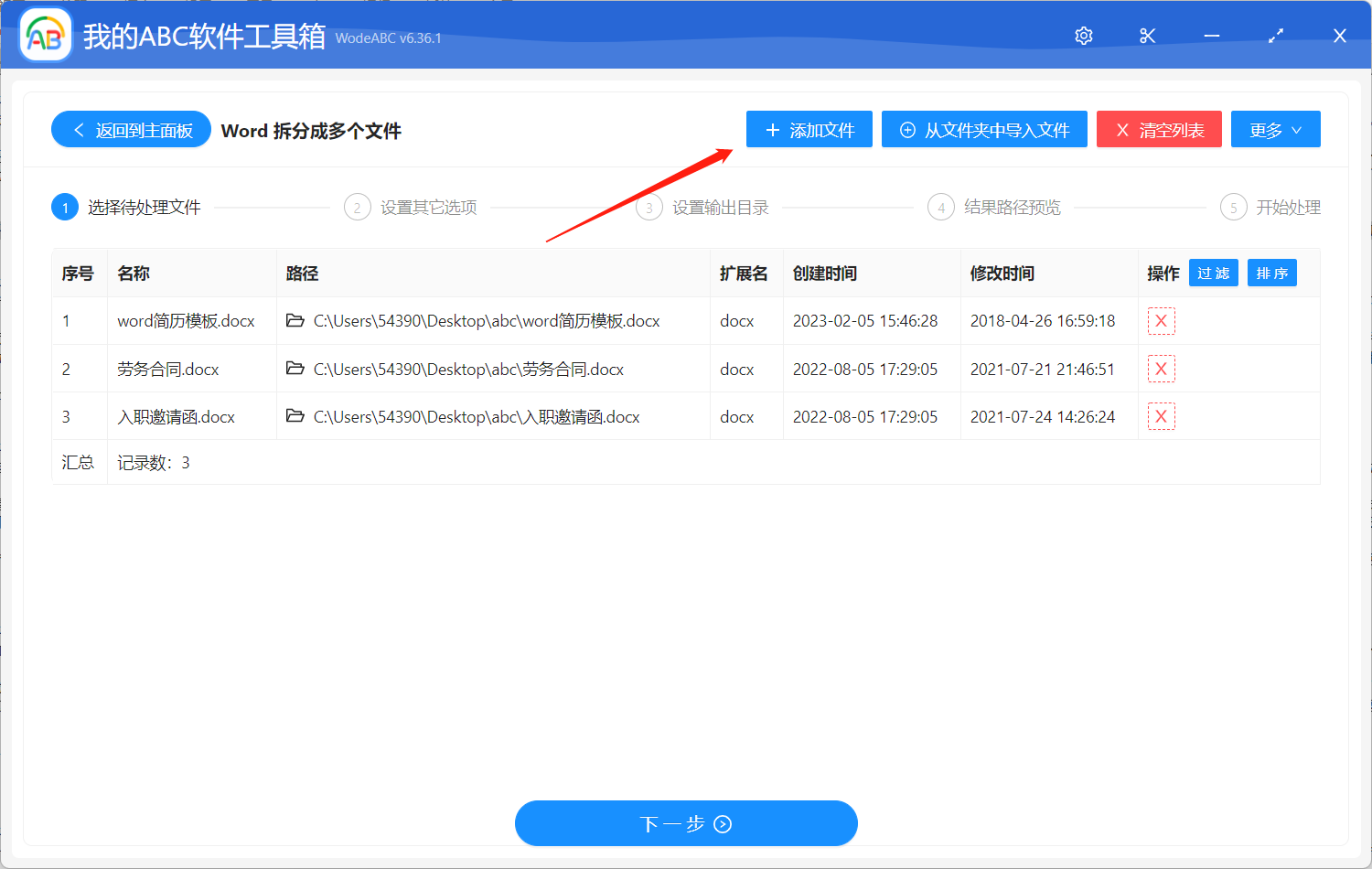
进入功能内部之后,我们首选选择需要被拆分的 Word 文档,由于是批量操作,这里可以将所有的 Word 全部都选择进来。选择好之后,我们就可以点击下一步,进入到选项设置的界面。
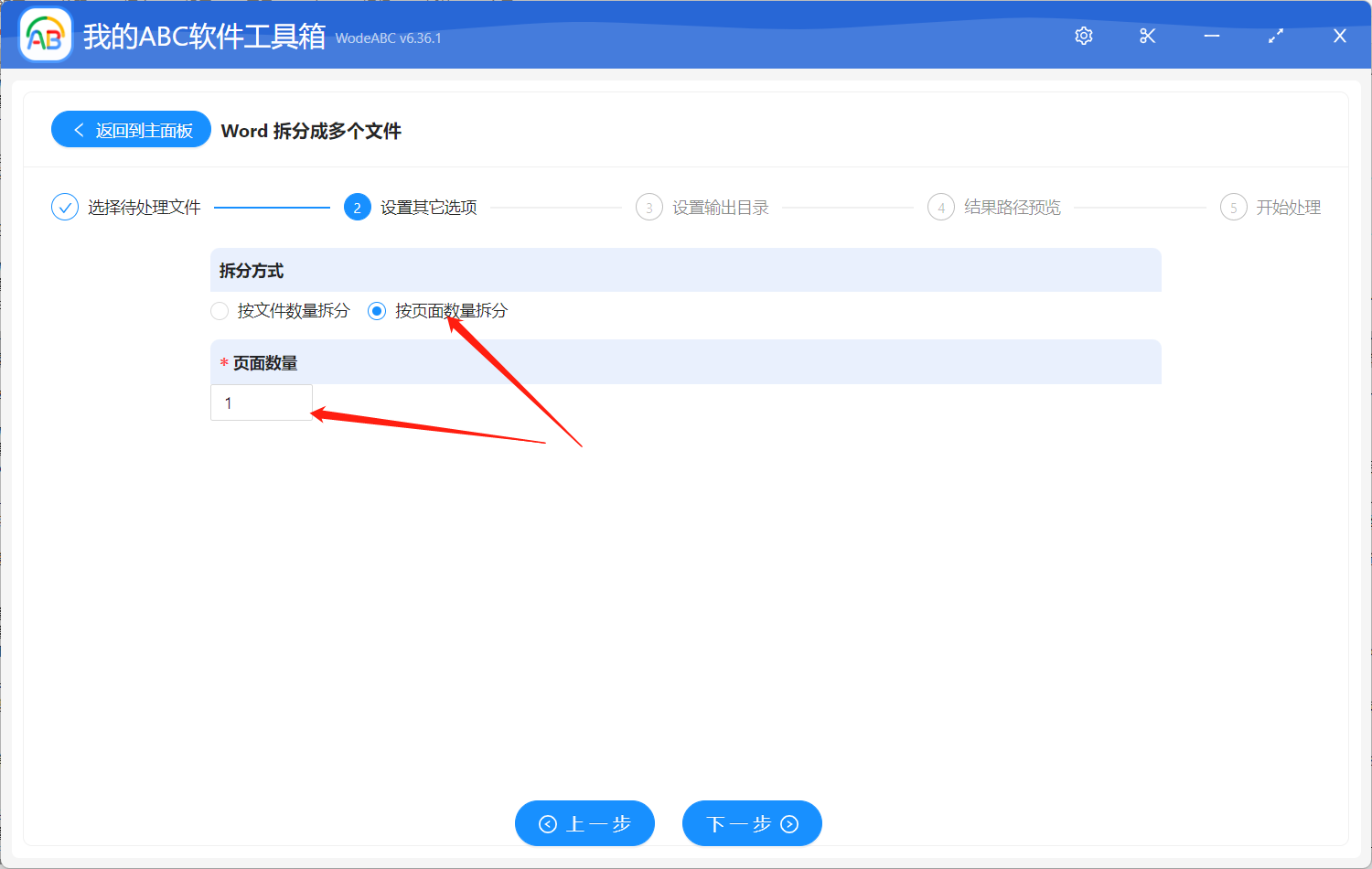
由于我们是需要批量将 Word 每一页拆分成单独的文档,因此这里「拆分方式」选择「按页面数量拆分」这个选项,「页面数量」填写每个 Word 拆分后的页面数量,这里填写数字「1」即可,填写好之后,就可以点击下一步进入到输出目录设置的界面了。
输出目录设置的界面非常的简单,做好输出目录设置之后,我们就可以点击下一步交给软件帮我们进行批量将 Word 每一页拆分成单独的文档的处理了。这个工具的批量处理功能还有非常的多,处理可以批量分割 Word 文档,还可以批量对 Word 文档进行合并、批量对 PDF 文档进行拆分、按行批量对文本文档进行拆分等等。全部都是办公过程中非常实用的功能,是不可多得的办公小利器。